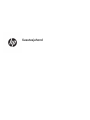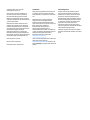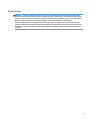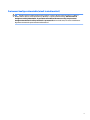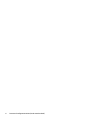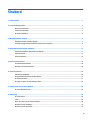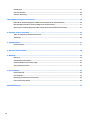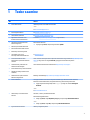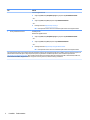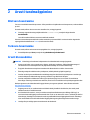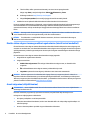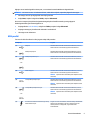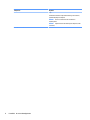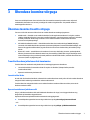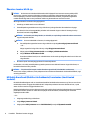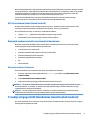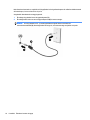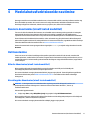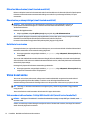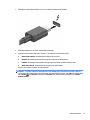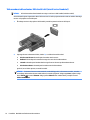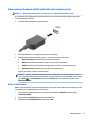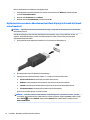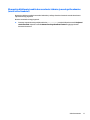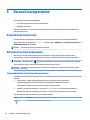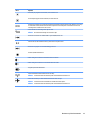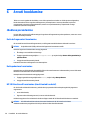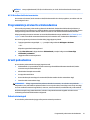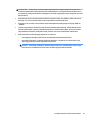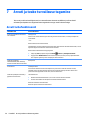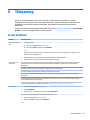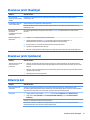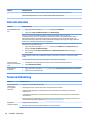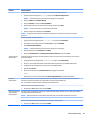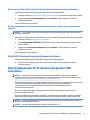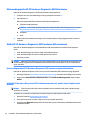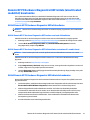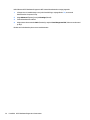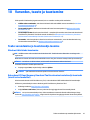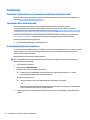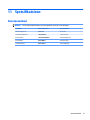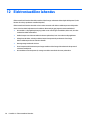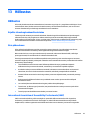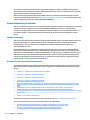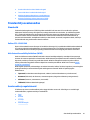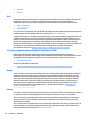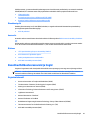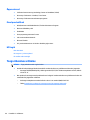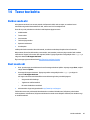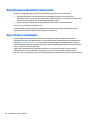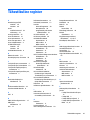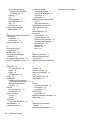HP OMEN X Desktop PC - P1000-001nn Kasutusjuhend
- Tüüp
- Kasutusjuhend

Kasutusjuhend
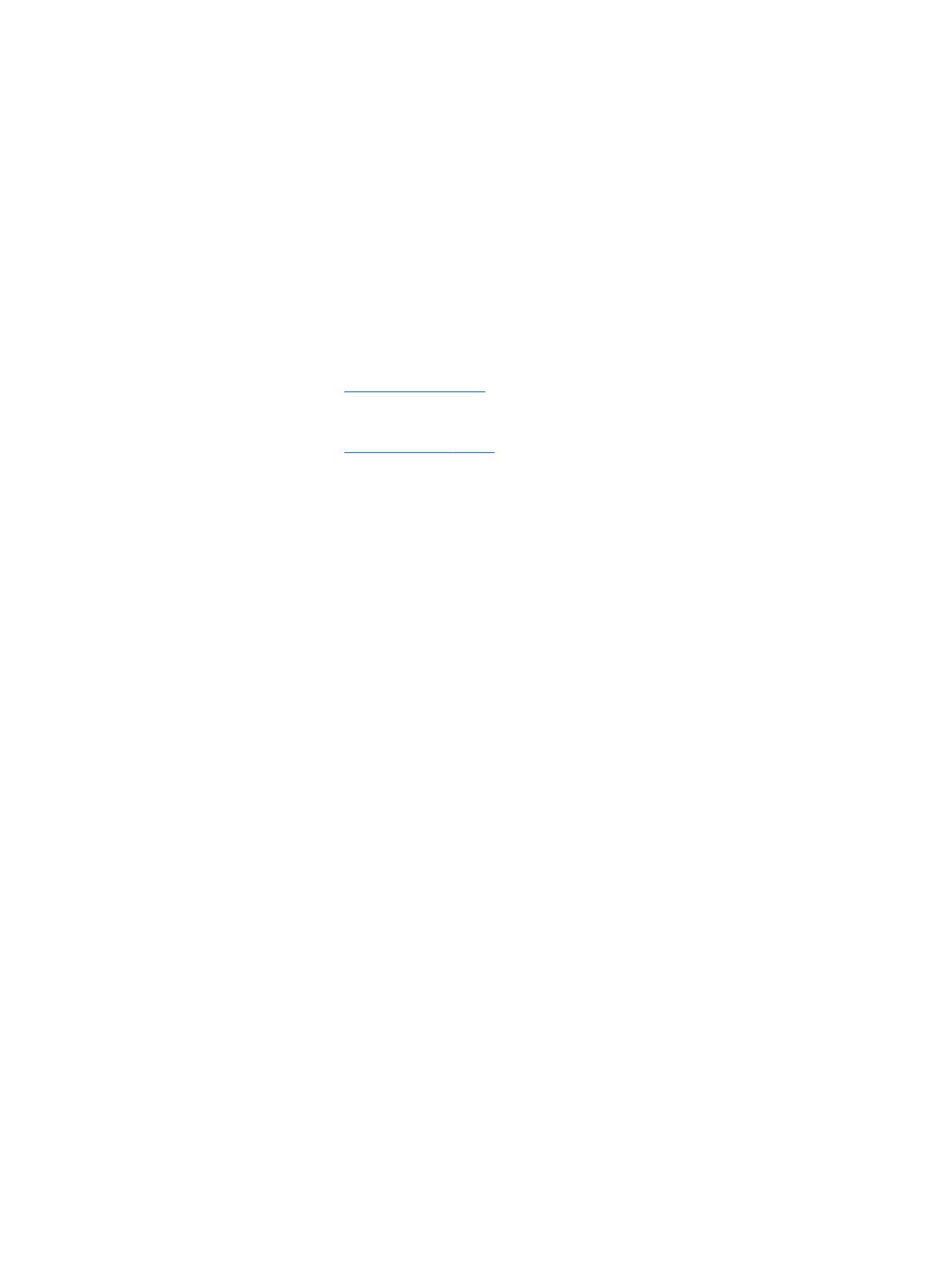
© Copyright 2015, 2017, 2018 HP
Development Company, L.P.
Intel, Celeron, Pentium ja Thunderbolt on
ettevõtte Intel Corporation kaubamärgid
Ameerika Ühendriikides ja teistes riikides.
Windows on ettevõtte Microsoft Corporation
registreeritud kaubamärk või kaubamärk USA-
s ja/või muudes riikides.
Käesolevas dokumendis sisalduvat teavet
võidakse ette teatamata muuta. Ainsad HP
toodete ja teenuste garantiid on sätestatud
vastavate toodete ja teenustega kaasnevates
garantii lühiavaldustes. Käesolevas
dokumendis avaldatut ei või mingil juhul
tõlgendada täiendava garantii pakkumisena.
HP ei vastuta siin leiduda võivate tehniliste või
toimetuslike vigade ega väljajätmiste eest.
Kuues väljaanne: mai 2018
Esimene trükk: august 2015
Dokumendi number: 823891-E46
Tootemärkus
Selles juhendis kirjeldatakse funktsioone, mis
on saadaval enamiku mudelite puhul. Mõni
funktsioonidest ei pruugi teie arvutis saadaval
olla.
Kõik funktsioonid ei ole kõigis Windowsi
väljaannetes või versioonides saadaval.
Süsteemid võivad vajada täiendatud ja/või
eraldi ostetud riistvara, draivereid, tarkvara või
BIOS-i värskendust, et Windowsi
funktsioonidest maksimumi võtta.
Operatsioonisüsteemi Windows 10
värskendatakse automaatselt. See funktsioon
on alati sisse lülitatud. Värskendamisel võivad
rakenduda teenusepakkuja hinnakiri ja
lisanõuded. Lisateavet vt veebisaidilt
http://www.microsoft.com.
Toote uusimate kasutusjuhendite või juhendite
vaatamiseks minge aadressile
http://www.hp.com/support ja valige oma riik.
Valige Leia toode ja järgige ekraanil kuvatavaid
juhiseid.
Tarkvaratingimused
Sellesse arvutisse eelinstallitud mis tahes
tarkvaratoodet installides, kopeerides, alla
laadides või mis tahes muul viisil kasutades
nõustute, et olete kohustatud järgima HP
lõppkasutaja litsentsilepingu (EULA) tingimusi.
Kui te litsentsilepingu tingimustega ei nõustu,
on ainuke teile saadaolev heastamisvahend
kogu selle toote (riistvara ja tarkvara)
kasutamata tagastamine 14 päeva jooksul
kogu raha tagasimakse taotlemiseks kooskõlas
müüja tagasimaksetingimustega.
Lisateabe saamiseks või arvuti hinna täieliku
hüvitamise taotlemiseks pöörduge oma müüja
poole.

Ohutusmärkus
HOIATUS! Kuumusest tulenevate vigastuste või arvuti ülekuumenemise vältimiseks ärge hoidke arvutit
kasutamise ajal süles ega tõkestage arvuti ventilatsiooniavasid. Kasutage arvutit ainult kõval tasasel alusel.
Jälgige, et mõni muu kõva (nt kõrvalasuv printer) või pehme pinnaga (nt padjad, vaip või riietusese) objekt ei
blokeeriks õhuvoolu liikumist ventilatsiooniavadest. Samuti ärge hoidke arvuti kasutamisel
vahelduvvooluadapterit vastu nahka või pehme pinnaga objekti (nt padjad, vaip või riietusese). Arvuti ja
vahelduvvooluadapter vastavad infotehnoloogiaseadmete rahvusvahelises ohutusstandardis International
Standard for Safety of Information Technology Equipment (IEC 60950) sätestatud välispinna temperatuuri
nõuetele.
iii

iv Ohutusmärkus

Protsessori konguratsioonisäte (ainult teatud toodetel)
NB! Teatud tooted on kongureeritud Intel® Pentium®-i N35xx-/N37xx-seeria või Celeron®-i N28xx-/
N29xx-/N30xx-/N31xx-seeria protsessori ja Windows®-i operatsioonisüsteemiga. Kui teie arvuti on
kongureeritud kirjeldatud moel, ärge muutke neil mudelitel üksuses mscong.exe protsessori
konguratsioonisätteid 4 või 2 protsessorilt 1 protsessorile. Kui te seda teete, siis arvuti ei taaskäivitu.
Algsätete taastamiseks peate taastama tehasesätted.
v

vi Protsessori konguratsioonisäte (ainult teatud toodetel)

Sisukord
1 Teabe saamine .............................................................................................................................................. 1
2 Arvuti tundmaõppimine ................................................................................................................................. 3
Riistvara tuvastamine ............................................................................................................................................ 3
Tarkvara tuvastamine ............................................................................................................................................ 3
Arvuti ülesseadmine .............................................................................................................................................. 3
3 Ühenduse loomine võrguga ............................................................................................................................ 7
Ühenduse loomine traadita võrguga ..................................................................................................................... 7
Traadiga võrguga (LAN) ühendumine (ainult teatud toodetel) ............................................................................. 9
4 Meelelahutusfunktsioonide nautimine .......................................................................................................... 11
Kaamera kasutamine (ainult teatud mudelitel) .................................................................................................. 11
Heli kasutamine ................................................................................................................................................... 11
Video kasutamine ................................................................................................................................................ 12
5 Ekraanil navigeerimine ................................................................................................................................ 18
Puutežestide kasutamine .................................................................................................................................... 18
Klaviatuuri ja hiire kasutamine ............................................................................................................................ 18
6 Arvuti hooldamine ....................................................................................................................................... 20
Jõudluse parandamine ........................................................................................................................................ 20
Programmide ja draiverite värskendamine ......................................................................................................... 21
Arvuti puhastamine ............................................................................................................................................. 21
Arvutiga reisimine või selle transportimine ........................................................................................................ 22
7 Arvuti ja teabe turvalisuse tagamine ............................................................................................................. 24
Arvuti turbefunktsioonid ..................................................................................................................................... 24
8 Tõrkeotsing ................................................................................................................................................. 25
Arvuti ei käivitu .................................................................................................................................................... 25
Toide ..................................................................................................................................................................... 26
Kuvar (monitor) (ainult teatud mudelitel) ........................................................................................................... 26
Klaviatuur ja hiir (kaabliga) ................................................................................................................................. 27
Klaviatuur ja hiir (juhtmeta) ................................................................................................................................ 27
vii

Kõlarid ja heli ....................................................................................................................................................... 27
Interneti-ühendus ................................................................................................................................................ 28
Tarkvara tõrkeotsing ........................................................................................................................................... 28
9 HP PC Hardware Diagnosticsi kasutamine ...................................................................................................... 30
Utiliidi HP PC Hardware Diagnostics Windows kasutamine (ainult teatud mudelitel) ....................................... 30
Riistvaradiagnostika HP PC Hardware Diagnostics UEFI kasutamine ................................................................ 31
Remote HP PC Hardware Diagnosticsi UEFI sätete (ainult teatud mudelitel) kasutamine ................................ 33
10 Varundus, taaste ja taastamine .................................................................................................................. 35
Teabe varundamine ja taastekandja loomine ..................................................................................................... 35
Taastamine .......................................................................................................................................................... 36
11 Spetsikatsioon ........................................................................................................................................ 37
Kasutusandmed ................................................................................................................................................... 37
12 Elektrostaatiline lahendus ......................................................................................................................... 38
13 Hõlbustus ................................................................................................................................................. 39
Hõlbustus ............................................................................................................................................................. 39
Standardid ja seadusandlus ................................................................................................................................ 41
Kasulikud hõlbustusressursid ja lingid ................................................................................................................ 43
Toega ühenduse võtmine .................................................................................................................................... 44
14 Teave toe kohta ......................................................................................................................................... 45
Kuidas saada abi .................................................................................................................................................. 45
Kust saada abi ...................................................................................................................................................... 45
Klienditugi parandustööde taotlemiseks ............................................................................................................ 46
Enne riistvara uuendamist .................................................................................................................................. 46
Tähestikuline register ..................................................................................................................................... 47
viii

1 Teabe saamine
Sisu Juhised
● Arvuti häälestamine Häälestusjuhised või Kiirhäälestuse teabeleht
– või –
Vt Arvuti tundmaõppimine lk 3.
● Internetiga ühendamine Vt Ühenduse loomine võrguga lk 7.
● Tehasesätete taastamine Vt Varundus, taaste ja taastamine lk 35.
● Õppevideote vaatamine arvuti
funktsioonide kasutamise kohta
Vt aadressi http://www.hp.com/supportvideos (inglise keeles).
● Operatsioonisüsteemi Windows®
kasutama õppimine
● Windowsi parooliteabe hankimine
● Draiveriuuenduste linkide otsimine
● Küsimuste ja vastuste lugemine
Abi hankimise rakendus:
▲ Vajutage nuppu Start, seejärel valige rakendus Spikker.
● Levinumate arvuti riist- ja
tarkvaraprobleemide lahendamine
Vt Tõrkeotsing lk 25.
● Arvutimudeli elektrooniliste
kasutusjuhiste ja tehniliste andmete
otsimine
Toote uusimate kasutusjuhendite või juhendite vaatamiseks minge aadressile http://www.hp.com/
support ja valige oma riik. Valige Leia toode ja järgige ekraanil kuvatavaid juhiseid.
● Osade tellimine ja täiendava abi
hankimine tõrkeotsinguks
● Arvuti täiendamine ja osade vahetamine
● Ühendamine teleriga (ainult teatud
mudelitel)
HP toe kontaktandmed leiate veebiaadressilt http://www.hp.com/support.
● Värskeima teabe ja abi hankimine
Windowsis kogukonnalt
Külastage veeblehekülge http://www.hp.com/support/consumer-forum.
● Arvuti hooldamine HP Support Assistant aitab teie arvuti jõudlust säilitada ja probleeme kiiremini lahendada,
kasutades automaatvärskendusi, diagnostikatööriistu ja juhendamisega teenindust.
▲ Tippige tegumiriba otsinguväljale tekst support ja valige siis rakendus HP Support
Assistant.
– või –
Vt Arvuti hooldamine lk 20.
● Ohutusalase ja normatiivse teabe
leidmine
Normatiiv-, ohutus- ja keskkonnamärkused
Dokumendile ligipääsemiseks.
▲ Valige nupp Start, valige HP spikker ja tugi ning seejärel valige HP dokumentatsioon.
– või –
▲ Valige nupp Start, valige HP ja seejärel valige HP dokumentatsioon.
● Ergonoomiateabe otsimine Ohutuse ja mugavuse juhend
1

Sisu Juhised
Juhendile ligipääsemiseks
▲ Valige nupp Start, valige HP spikker ja tugi ning seejärel valige HP dokumentatsioon.
– või –
▲ Valige nupp Start, valige HP ja seejärel valige HP dokumentatsioon.
– või –
▲ Külastage veebisaiti http://www.hp.com/ergo.
NB! Kasutusjuhendi uusima versiooni vaatamiseks peate olema Internetiga ühendatud.
● Arvuti garantiiteabe otsimine Piiratud garantii*
Dokumendile ligipääsemiseks.
▲ Valige nupp Start, valige HP spikker ja tugi ning seejärel valige HP dokumentatsioon.
– või –
▲ Valige nupp Start, valige HP ja seejärel valige HP dokumentatsioon.
– või –
▲ Külastage veebisaiti http://www.hp.com/go/orderdocuments.
NB! Kasutusjuhendi uusima versiooni vaatamiseks peate olema Internetiga ühendatud.
*HP piiratud garantii leiate toote saadaolevate kasutusjuhendite hulgast ja/või komplekti kuuluvalt CD-lt või DVD-lt. Mõne riigi või piirkonna puhul on
pakendis kaasas trükitud HP garantii. Riigi või piirkonna puhul, kus garantiid ei ole trükitud kujul kaasas, saate hankida koopia aadressilt
http://www.hp.com/go/orderdocuments. Aasia ja Vaikse ookeani piirkonnas ostetud toodete puhul võite kirjutada HP-le aadressil POD, PO Box 161,
Kitchener Road Post Oice, Singapore 912006. Lisage toote nimi ning enda nimi, telefoninumber ja postiaadress.
2 Peatükk 1 Teabe saamine

2 Arvuti tundmaõppimine
Riistvara tuvastamine
Teie arvuti sisaldab hinnatud komponente. Selles peatükis on kirjeldatud arvuti komponente, nende asukohta
ja tööd.
Et saada teada, milline riistvara arvutisse installitud on, toimige järgmiselt.
▲ Sisestage tegumiriba otsinguväljale märksõna seadmehaldur ja seejärel valige rakendus
Seadmehaldur.
Loendis kuvatakse kõik teie arvutisse installitud seadmed.
Süsteemi riistvarakomponentide kohta teabe saamiseks ja süsteemi-BIOS-i versiooninumbri nägemiseks
vajutage klahvikombinatsiooni fn+esc (ainult teatud toodetel).
Tarkvara tuvastamine
Et saada teada, milline tarkvara arvutisse paigaldatud on, toimige järgmiselt.
▲ Paremklõpsake nupul Start ja seejärel valige Rakendused ja funktsioonid.
Arvuti ülesseadmine
HOIATUS! Elektrilöögi või seadmete kahjustamise ohu vähendamiseks toimige järgmiselt.
● Pange arvuti kohta, mis on eemal veest, tolmust, niiskusest ja tahmast. Sellised keskkonnategurid
võivad tõsta arvuti sisetemperatuuri või põhjustada tulekahju või surmava elektrilöögi.
● Ärge jätke ühendamata toitejuhtme maandusviiku. Maandusviik on oluline ohutusseadis.
● Ühendage toitejuhe vahelduvvoolu-pistikupessa, millele pääseb igal ajal kergesti ligi.
● Seadme vooluvõrgust eemaldamiseks eemaldage toitejuhe vahelduvoolu-pistikupesast. Laserkiirega
otsese kokkupuute vältimiseks ärge proovige avada CD- ega DVD-draivi korpust.
● Seadme toiteplokk on häälestatud selle riigi või piirkonna järgi, kust arvuti osteti. Pärast kolimist
kontrollige vooluvõrgu nõudeid uues asukohas, enne kui arvuti vahelduvvoolu-pistikupesaga ühendate.
Raskete vigastuste ohu vähendamiseks lugege Ohutuse ja mugavuse juhendit. Juhendi leiate aadressilt
http://www.hp.com/ergo.
1. Paigutage arvuti nii, et ventilatsiooniavad oleksid vabad ja kaablid ei oleks kohas, kus nende peale
võidakse astuda või mööblit asetada.
2. Kui ühendate kõik monitori, arvuti ja tarvikute toitejuhtmed katkematu toite allikaga (UPS-iga), on
soovitatav kasutada liigpinge tuvastusseadet. Kui arvuti on varustatud TV-tuuneri, modemi või telefoni
ühendusega, ühendage arvuti kaitseks nende signaalikaablid samuti liigpingekaitse kaudu. Ühendage
teleri antennikaabel või telefoniliini kaabel liigpingekatisega ning ühendage kaitseseade arvutiga.
3. Laadige alla ja installige operatsioonisüsteemi värskendused.
Riistvara tuvastamine 3

a. Tehe kindlaks, millist operatsioonisüsteemi ja versiooni arvuti praegu kasutab.
Valige nupp Start ja seejärel valige ikoon Sätted , Süsteem ning Teave.
b. Külastage veebisaiti http://www.hp.com/support.
c. Valige Find your product (Leia toode) ja järgige ekraanil kuvatavaid juhiseid.
4. Vaadake kas arvuti pakendis leidub täiendavaid trükitud andmeid või värskendusi.
Kui arvuti esialgne häälestamine on lõpetatud, soovite ilmselt installida täiendavaid tarkvaraprogramme ja
riistvaraseadmeid. Enne ostma hakkamist kontrollige, millistele nõuetele peab vastama arvuti
operatsioonisüsteem, mälu ja muud näitajad. Järgige tarkvaravalmistaja juhiseid uue tarkvara installimise
kohta.
MÄRKUS. Kasutage ainult litsentseeritud originaaltarkvara. Kopeeritud tarkvara installimine võib muuta
arvuti ebastabiilseks, arvuti viirusega nakatada ja võib olla seadusevastane.
MÄRKUS. Turvalahendus on mõeldud küll hoiatava meetmena, kuid see ei suuda ära hoida vargust,
väärkasutust või tarkvararündeid.
Madala sinise valguse tasemega režiimi reguleerimine (ainult teatud mudelitel)
Ekraani kiiratava sinise valguse taseme vähendamine vähendab silmade kokkupuudet sinise valgusega. HP
arvutites on saadaval säte, mis võimaldab vähendada sinise valguse taset ning tagab ekraanil sisu lugemise
ajal lõõgastavama ja vähem ergutava kujutise. Monitori puhul mugava vaatamisvalguse valimiseks toimige
järgmiselt.
Ekraani kiiratava sinise valguse taseme vähendamiseks toimige järgmiselt.
1. Avage HP kuva reguleerimise rakendus.
2. Valige soovitud säte.
● Madal sinise valguse tase: TÜV serdiga. Vähendab sinise valguse taset, et silmadel oleks
mugavam.
● Öö: valib madalaima sinise valguse taseme ja vähendab mõju unele.
● Lugemine: optimeerib sinise valguse ja heleduse taset siseruumis vaatamiseks.
HOIATUS! Raskete vigastuste ohu vähendamiseks lugege Ohutuse ja mugavuse juhendit. Juhendis on
kirjeldatud töökoha ettevalmistamist ja arvutikasutajate õiget kehahoiakut, tervisekaitset ja tööharjumusi.
Ohutuse ja mugavuse juhend sisaldab ka olulist elektri- ja mehaanilise ohutuse teavet. Ohutuse ja mugavuse
juhend on saadaval veebis aadressil http://www.hp.com/ergo.
Arvuti sulgemine (väljalülitamine)
ETTEVAATUST. Arvuti väljalülitamisel lähevad salvestamata andmed kaotsi. Enne arvuti väljalülitamist
salvestage kindlasti oma töö.
Käsk Sule suleb kõik programmid ja operatsioonisüsteemi, seejärel lülitab välja ekraani ja arvuti.
Lülitage arvuti välja järgmistes olukordades.
● Kui vajate juurdepääsu arvuti komponentidele
● Välise riistvaraseadme ühendamisel, mida ei saa ühendada USB- või videopordiga ega kõrvaklapi- või
mikrofonipesaga
● Arvutit ei kasutata pikema aja vältel ning see lahutatakse välistoitest
4 Peatükk 2 Arvuti tundmaõppimine

Olgugi et arvuti saab sulgeda ka toitenupust, on soovitatav kasutada Windowsi sulgemiskäsku.
MÄRKUS. Kui arvuti on une- või talveunerežiimis, tuleb sellest väljuda, vajutades põgusalt toitenuppu.
1. Salvestage oma töö ja sulgege kõik avatud programmid.
2. Valige Start, seejärel valige ikoon Toide ja seejärel Sule arvuti.
Kui arvuti ei reageeri ja kirjeldatud sulgemistoiminguid pole võimalik kasutada, proovige järgmisi
hädasulgemistoiminguid esitatud järjekorras.
● Vajutage klahve ctrl+alt+delete, valige ikoon Toide ja seejärel valige Sule arvuti.
● Vajutage toitenuppu ja hoidke seda vähemalt 10 sekundit all.
● Lahutage arvuti välistoitest.
USB-pordid
Teie arvutil võib olla rohkem kui üks järgmist tüüpi USB-pesadest.
Komponent Kirjeldus
(1) USB-port Võimaldab ühendada USB-seadmeid (mobiiltelefoni, kaamerat,
aktiivsusmonitori või nutikella) ja pakub andmeedastust.
(2) USB SuperSpeed port Võimaldab ühendada USB-seadmeid (mobiiltelefoni, kaamera,
aktiivsusmonitori või nutikella) ja pakub kiiret andmeedastust.
(3)
– või –
USB SuperSpeed Plus port Võimaldab ühendada USB-seadmeid (mobiiltelefoni, kaamera,
aktiivsusmonitori või nutikella) ja pakub kiiret andmeedastust.
(4) USB C-tüüpi port Võimaldab ühendada USB-seadmeid (mobiiltelefoni, kaamerat,
aktiivsusmonitori või nutikella) ja pakub andmeedastust.
MÄRKUS. Vajalikud võivad olla kaablid ja/või adapterid (eraldi
ostetavad).
(5) C-tüüpi USB SuperSpeedi port Võimaldab ühendada USB-seadmeid (mobiiltelefoni, kaamera,
aktiivsusmonitori või nutikella) ja pakub kiiret andmeedastust.
MÄRKUS. Vajalikud võivad olla kaablid ja/või adapterid (eraldi
ostetavad).
(6)
– või –
C-tüüpi USB SuperSpeed Plus port Võimaldab ühendada USB-seadmeid (mobiiltelefoni, kaamera,
aktiivsusmonitori või nutikella) ja pakub kiiret andmeedastust.
MÄRKUS. Vajalikud võivad olla kaablid ja/või adapterid (eraldi
ostetavad).
(7) HP unerežiimis laadimise funktsiooniga C-tüüpi
USB Thunderbolt port
Isegi kui arvuti on sisse lülitatud, saab ühendada ja laadida USB-
seadmeid (nt mobiiltelefon, kaamera, aktiivsusmonitor või
nutikell), millel on C-tüüpi pistik, ning kasutada kiiret
andmeedastust.
Arvuti ülesseadmine 5

Komponent Kirjeldus
– ja –
Võimaldab ühendada C-tüüpi USB-konnektoriga kuvaseadme,
pakkudes DisplayPorti väljundit.
MÄRKUS. Teie arvuti võib toetada ka Thunderbolt™
dokkimisjaama.
MÄRKUS. Vajalikud võivad olla kaablid ja/või adapterid (eraldi
ostetavad).
6 Peatükk 2 Arvuti tundmaõppimine

3 Ühenduse loomine võrguga
Saate arvutit kõikjale kaasa võtta. Ka kodus olles võite maailma avastada ja saada teavet miljonitelt
veebisaitidelt, kasutades oma arvutit ja traadiga või traadita võrguühendust. See peatükk aitab teil
maailmaga ühenduse luua.
Ühenduse loomine traadita võrguga
Teie arvuti võib olla varustatud ühe või mitme traadita ühenduse seadmega järgmistest.
● WLAN-seade – ühendab arvuti traadita kohtvõrku (mida sageli nimetatakse Wi-Fi-võrguks, traadita
LAN-iks või WLAN-iks) kodus, kontorites ja avalikes kohtades, nagu lennujaamad, restoranid, kohvikud,
hotellid ja ülikoolid. WLAN-võrgus suhtleb arvuti traadita ühenduse seade traadita ühenduse
marsruuteri või pääsupunktiga.
● HP Mobile Broadbandi moodul – võimaldab traadita ühendust traadita laivõrgu (WWAN) abil palju
suuremal alal. Mobiilsidevõrkude operaatorid püstitavad põhijaamu (sarnased mobiilimastidega), mis
katavad võrguga ulatuslikke alasid, tagades niiviisi levi üle tervete maakondade, piirkondade ja isegi
riikide.
● Bluetooth®-seade – muude Bluetooth-seadmete (nt arvutite, telefonide, printerite, peakomplektide,
kõlarite ja kaamerate) ühendamiseks saate luua personaalvõrgu (PAN). PAN-võrgus suhtleb iga seade
teiste seadmetega otse ja seadmed peavad paiknema suhteliselt lähestikku, tavaliselt üksteisest kuni
10 meetri (umbes 33 jalga) kaugusel.
Traadita ühenduse juhtelementide kasutamine
Traadita ühenduse seadmeid saab juhtida ühe või mitmega järgmistest vahenditest.
● Lennukirežiimi klahv (nimetatakse ka Wi-Fi-nupuks või -klahviks) (edaspidi selles peatükis
lennukirežiimi klahv)
● Operatsioonisüsteemi juhtelemendid
Lennukirežiimi klahv
Arvutil võib olla lennukirežiimi klahv, vähemalt üks traadita ühenduse seade ja üks või kaks traadita ühenduse
märgutuld. Kõik raadiovõrgu seadmed on tehases aktiveeritud.
Traadita ühenduse märgutuli näitab arvuti traadita ühenduse seadmete üldist toiteolekut, mitte ainult
üksikute seadmete olekut.
Operatsioonisüsteemi juhtelemendid
Võrgu- ja ühiskasutuskeskuse abil saab häälestada ühenduse või võrgu, luua võrguga ühenduse ning
diagnoosida ja lahendada võrguprobleeme.
Operatsioonisüsteemi juhtelementide kasutamiseks toimige järgmiselt.
▲ Paremklõpsake tegumiribal asuvat võrgu oleku ikooni ja valige Ava võrgu ja Interneti sätted.
– või –
▲ Paremklõpsake tegumiribal asuvat võrgu oleku ikooni ja valige Võrgu- ja ühiskasutuskeskus.
Ühenduse loomine traadita võrguga 7

Ühenduse loomine WLAN-iga
MÄRKUS. Kodus Interneti-ühendust häälestades tuleb kõigepealt luua Interneti-teenuse pakkuja (ISP)
juures konto. Interneti-teenuse tellimiseks ja modemi soetamiseks võtke ühendust kohaliku Interneti-
teenuse pakkujaga. Interneti-teenuse pakkuja aitab teil häälestada modemit, paigaldada võrgukaablit
traadita ühendusega marsruuteri ja modemi vahele ning katsetada Interneti-teenuse tööd.
WLAN-iga ühenduse loomiseks toimige järgmiselt.
1. Veenduge, et WLAN-seade on sisse lülitatud.
2. Paremklõpsake tegumiribal asuvat võrgu oleku ikooni ja looge ühendus ühe saadaoleva võrguga.
Kui valitud võrk on turbetoega WLAN, palutakse teil sisestada võrgu turvakood. Sisestage kood ja
ühenduse loomiseks valige Edasi.
MÄRKUS. Kui loendis pole ühtegi WLAN-i, on võimalik, et te pole ühegi traadita ühenduse marsruuteri
ega pöörduspunkti levialas.
MÄRKUS. Kui soovitud WLAN-i ei kuvata, siis toimige järgmiselt.
1. Paremklõpsake tegumiribal asuvat võrgu oleku ikooni ja valige Ava võrgu ja Interneti sätted.
– või –
Valige tegumiribal võrgu oleku ikoon ja valige Võrgu ja Interneti sätted.
2. Valige jaotises Võrgu ja Interneti olek suvand Võrgu- ja ühiskasutuskeskus.
3. Valige Häälesta uus ühendus või võrk.
Kuvatakse valikute loend, kus on võimalik käsitsi võrku otsida ja sellega ühendus luua või luua uus
võrguühendus.
3. Ühenduse lõpule viimiseks järgige ekraanil kuvatavaid juhiseid.
Kui ühendus on loodud, paremklõpsake tegumiriba paremas otsas olekualal asuvat võrgu oleku ikooni, et
kontrollida ühenduse nime ja olekut.
MÄRKUS. Tööpiirkond (kui kaugele traadita ühenduse signaal levib) sõltub WLAN-i seadistusest,
marsruuteri tootjast ja häiretest, mida põhjustavad muud elektroonikaseadmed või ehituslikud tõkked, nagu
seinad ja põrandad.
HP Mobile Broadbandi (Mobiilne lairibaühendus) kasutamine (ainult teatud
toodetel)
HP Mobile Broadbandiga arvutil on sisseehitatud mobiilse lairibaühenduse teenuse tugi. Teie uus arvuti koos
mobiilsideoperaatori võrguga võimaldab teil Wi-Fi tööpunkti puudumisel Interneti-ühenduse luua, e-posti
saata või oma ettevõtte võrguga ühenduse luua.
Mobiilse lairibaühenduse teenuse aktiveerimiseks võib vajalik olla HP mobiilse lairibaühenduse mooduli IMEI-
ja/või MEID-number. Number on trükitud arvuti põhjal asuvas akusahtlis, hooldusluugi all või ekraani
tagaküljel asuvale sildile.
– või –
1. Valige tegumiribal võrgu oleku ikoon.
2. Valige Võrgu ja Interneti sätted.
3. Valige jaotises Võrk ja Internet suvand Mobiiltelefonid ja seejärel Täpsemad suvandid.
8 Peatükk 3 Ühenduse loomine võrguga

Mõned mobiilsideoperaatorid nõuavad abonendi identsusmooduli (SIM) kaardi kasutamist. SIM-kaart sisaldab
teie kohta põhiteavet, nagu isiklikku identitseerimisnumbrit (PIN-kood), ja võrguteavet. Mõni arvuti sisaldab
eelinstallitud SIM-kaarti. Kui SIM-kaart pole eelinstallitud, siis võib see olla arvutiga kaasas olevas HP
mobiilse lairibaühenduse teabe juures, või antakse mobiilsideoperaatori poolt.
Teavet HP Mobile Broadbandi ja selle kohta, kuidas aktiveerida teenust eelistatud mobiilsidevõrgu
operaatoriga, leiate arvutiga kaasas olevast teabest HP Mobile Broadbandi kohta.
GPS-i kasutamine (ainult teatud toodetel)
Arvutile saab lisada GPS-mooduli (Global Positioning System – globaalne positsioonimissüsteem). GPS-
mooduliga seadmed võtavad GPS-satelliitidelt vastu asukoha-, kiiruse- ja suunateavet.
GPS-i lubamiseks veenduge, et asukoht on asukohasättes lubatud.
1. Tippige asukoht tegumiriba otsinguväljale ja seejärel valige asukoht.
2. Asukohasätete kasutamiseks järgige ekraanil kuvatavaid juhised.
Bluetooth-seadmete (ainult teatud toodetel) kasutamine
Bluetooth-seade pakub kaabelühenduse asemel väikse leviulatusega traadita sidet, mida kasutatakse
tavaliselt järgmiste elektroonikaseadmete ühendamiseks:
● arvutid (lauaarvutid, sülearvutid);
● telefonid (mobiiltelefonid, juhtmeta telefonid, nutitelefonid);
● pildindusseadmed (printerid, kaamerad);
● heliseadmed (peakomplektid, kõlarid);
● hiir;
● väline klahvistik.
Bluetooth-seadmete ühendamine
Enne kui saate Bluetooth-seadet kasutada, peate looma Bluetoothi ühenduse.
1. Sisestage tegumiriba otsinguväljale märksõna bluetooth ja seejärel valige Bluetoothi ja teiste
seadmete sätted.
2. Valige Bluetoothi või muu seadme lisamine.
3. Valige seade loendist ja järgige seejärel ekraanil kuvatavaid suuniseid.
MÄRKUS. Kui vajalik on seadme kinnitamine, kuvatakse sidumiskood. Järgige lisatava seadme ekraanil
kuvatavaid juhiseid, et veenduda, et seadme kood sobib sidumiskoodiga. Lisateabe saamiseks tutvuge
seadmega kaasas olevate dokumentidega.
MÄRKUS. Kui teie seadet loendis ei kuvata, veenduge, et seadmel on Bluetooth sisse lülitatud. Mõnel
seadmel võib olla lisanõudeid; tutvuge seadmega kaasas olevate dokumentidega.
Traadiga võrguga (LAN) ühendumine (ainult teatud toodetel)
Kui soovite ühendada arvuti otse kodus oleva marsruuteriga (traadita ühenduse asemel) või kontori võrguga,
kasutage kohtvõrguühendust (LAN).
Traadiga võrguga (LAN) ühendumine (ainult teatud toodetel) 9

LAN-ühenduse loomiseks on vajalik RJ-45 (võrgu)kaabel või võrguühenduspesa või valikuline dokkimisseade
või laiendusport, kui arvutil ei ole RJ-45-porti.
Võrgukaabli ühendamiseks toimige järgmiselt.
1. Ühendage võrgukaabel arvuti võrgupistikupessa (1).
2. Ühendage kaabli teine ots seina võrgupistikupessa (2) või marsruuteriga.
MÄRKUS. Kui võrgukaablil on TV- ja raadiosignaalidest tingitud häirete eest kaitsvad
mürasummutusahelad (3), ühendage kaabel arvutiga nii, et mürasummutiga ots jääb arvuti poole.
10 Peatükk 3 Ühenduse loomine võrguga

4 Meelelahutusfunktsioonide nautimine
Kasutage oma HP arvutit meelelahutuskeskusena, et kaamera abil suhelda, nautida ja hallata muusikat ning
lme alla laadida ja vaadata. Kui soovite oma arvuti veelgi võimsamaks meelelahutuskeskuseks muuta,
ühendage sellega mõni välisseade, näiteks monitor, projektor, teler, kõlarid või kõrvaklapid.
Kaamera kasutamine (ainult teatud mudelitel)
Teie arvutil võib olla vähemalt üks kaamera, mis võimaldab teiste inimestega töö tegemiseks või mängude
mängimiseks ühenduse luua. Kaamera võib asuda arvuti esiküljel, tagaküljel või olla hüpikkaamera.
Täpsemat teavet kaamera kohta leiate toote juurde kuuluvalt Häälestusjuhiste või Kiirhäälestuse teabelehelt.
Enamik kaameraid võimaldavad videovestelda, videot salvestada ning pilte jäädvustada. Mõned kaamerad
pakuvad ka kõrglahutusvõimet HD, mängurakendusi või näotuvastustarkvara, nagu Windows Hello. Üksikasju
rakenduse Windows Hello kasutamise kohta vt Arvuti turbefunktsioonid lk 24.
Kaamera kasutamiseks sisestage tegumiriba otsinguväljale kaamera ja seejärel valige rakenduste loendist
Kaamera.
Heli kasutamine
Saate oma arvuti või valitud mudelitega välise optilise ajami abil muusika-CD-sid esitada, muusikat alla
laadida ja kuulata, veebist helisisu (sh raadiot) voogesitada, heli salvestada või heli ja videot miksida, et luua
multimeediumisisu. Kuulamisnaudingu täiustamiseks ühendage arvutiga välised heliseadmed, nagu kõlarid
või kõrvaklapid.
Kõlarite ühendamine (ainult teatud mudelitel)
Mõne mudeli puhul saab juhtmega kõlarid arvutiga ühendada arvuti USB-pordi või heliväljundi
(kõrvaklappide)/helisisendi (mikrofoni) liitpistikupesa kaudu.
Kui soovite ühendada arvutiga juhtmevabad kõlarid, järgige tootja juhiseid. Teavet kõrglahutusega kõlarite
ühendamise kohta leiate jaotist HDMI-heli häälestamine lk 15. Enne kõlarite ühendamist vähendage
helitugevust.
Kõrvaklappide ühendamine (ainult teatud mudelitel)
HOIATUS! Enda vigastamise ohu vähendamiseks reguleerige enne kõrvaklappide, kuularite või
peakomplekti kasutamist helitugevust. Lisateavet ohutuse kohta leiate Normatiiv-, ohutus- ja
keskkonnamärkustest.
Dokumendile ligipääsemiseks.
▲ Valige nupp Start, valige HP spikker ja tugi ning seejärel valige HP dokumentatsioon.
Mõne mudeli puhul saate juhtmega kõrvaklapid ühendada arvuti kõrvaklappide pistikupessa või heliväljundi
(kõrvaklappide) / helisisendi (mikrofoni) liitpessa.
Kui soovite ühendada arvutiga juhtmevabad kõrvaklapid, järgige tootja juhiseid.
Kaamera kasutamine (ainult teatud mudelitel) 11

Mikrofoni ühendamine (ainult teatud mudelitel)
Mõne mudeli puhul saate heli salvestamiseks mikrofoni ühendada arvuti helisisendi (mikrofoni) pistikupessa.
Parimate salvestustulemuste saavutamiseks rääkige otse mikrofoni ja salvestage heli kohas, kus pole
taustamüra.
Ühendamine peakomplektiga (ainult teatud mudelitel)
HOIATUS! Enda vigastamise ohu vähendamiseks reguleerige enne kõrvaklappide, kuularite või
peakomplekti kasutamist helitugevust. Lisateavet ohutuse kohta leiate Normatiiv-, ohutus- ja
keskkonnamärkustest.
Dokumendile ligipääsemiseks.
▲ Valige nupp Start, valige HP spikker ja tugi ning seejärel valige HP dokumentatsioon.
Mikrofoniga kõrvaklappe nimetatakse peakomplektideks. Mõne mudeli puhul saate juhtmega kõrvaklapid
ühendada arvuti heliväljundi (kõrvaklapid) või helisisendi (mikrofon) liitpessa.
Kui soovite ühendada arvutiga juhtmevaba peakomplekti, järgige tootja juhiseid.
Helisätete kasutamine
Kasutage helisätteid, et reguleerida süsteemi helitugevust, muuta süsteemi helisid või hallata heliseadmeid.
Helisätete vaatamiseks või muutmiseks toimige järgmiselt.
▲ Sisestage tegumiriba otsinguväljale märksõna juhtpaneel, valige Juhtpaneel, Riistvara ja heli ning
seejärel
Heli.
Teie arvuti võib sisaldada täiustatud helisüsteemi Bang & Olufsenilt, B&O Playlt või mõnelt teiselt pakkujalt.
Selle tulemusena võib teie arvuti sisaldada täiustatud helifunktsioone, mida saab juhtida teie helisüsteemile
vastava heli juhtpaneeliga.
Kasutage heli juhtpaneeli helisätete vaatamiseks ja juhtimiseks.
▲ Sisestage tegumiriba otsinguväljale märksõna juhtpaneel, valige Juhtpaneel, Riistvara ja heli ning
seejärel teie süsteemile vastav heli juhtpaneel.
Video kasutamine
Teie arvuti on ka võimas videoseade, millega saate lemmikveebisaitidelt voogesitust kasutades videoid
vaadata ning videoid ja lme alla laadida, et neid siis arvuti abil võrguühenduseta nautida.
Vaatamisnaudingu täiustamiseks ühendage ühte arvuti videoportidest väline monitor, projektor või teler.
NB! Veenduge, et ühendate välisseadme arvuti õigesse porti ja kasutate õiget kaablit. Järgige seadme
tootja juhiseid.
Teavet videofunktsioonide kasutamise kohta leiate HP Support Assistantist.
Videoseadmete ühendamine C-tüüpi USB-kaabli abil (ainult teatud mudelitel)
MÄRKUS. USB Type-C Thunderbolt™-i seadme ühendamiseks arvutiga on vaja USB Type-C kaablit, mida
müüakse eraldi.
Selleks, et näha kõrge eraldusvõimega kuvaväljundit välises Thunderbolti seadmes, ühendage Thunderbolti
seade vastavalt järgmistele suunistele.
12 Peatükk 4 Meelelahutusfunktsioonide nautimine
Leht laaditakse ...
Leht laaditakse ...
Leht laaditakse ...
Leht laaditakse ...
Leht laaditakse ...
Leht laaditakse ...
Leht laaditakse ...
Leht laaditakse ...
Leht laaditakse ...
Leht laaditakse ...
Leht laaditakse ...
Leht laaditakse ...
Leht laaditakse ...
Leht laaditakse ...
Leht laaditakse ...
Leht laaditakse ...
Leht laaditakse ...
Leht laaditakse ...
Leht laaditakse ...
Leht laaditakse ...
Leht laaditakse ...
Leht laaditakse ...
Leht laaditakse ...
Leht laaditakse ...
Leht laaditakse ...
Leht laaditakse ...
Leht laaditakse ...
Leht laaditakse ...
Leht laaditakse ...
Leht laaditakse ...
Leht laaditakse ...
Leht laaditakse ...
Leht laaditakse ...
Leht laaditakse ...
Leht laaditakse ...
Leht laaditakse ...
-
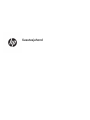 1
1
-
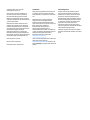 2
2
-
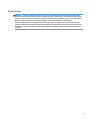 3
3
-
 4
4
-
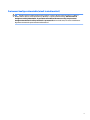 5
5
-
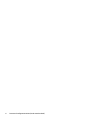 6
6
-
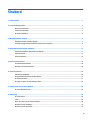 7
7
-
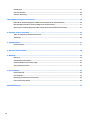 8
8
-
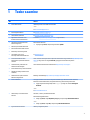 9
9
-
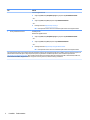 10
10
-
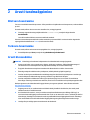 11
11
-
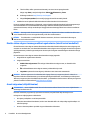 12
12
-
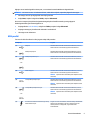 13
13
-
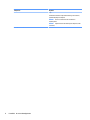 14
14
-
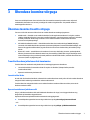 15
15
-
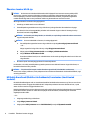 16
16
-
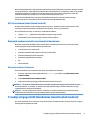 17
17
-
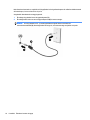 18
18
-
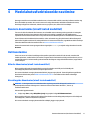 19
19
-
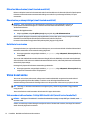 20
20
-
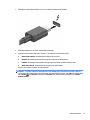 21
21
-
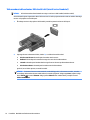 22
22
-
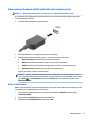 23
23
-
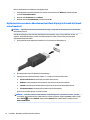 24
24
-
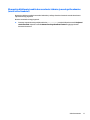 25
25
-
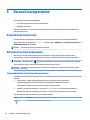 26
26
-
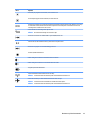 27
27
-
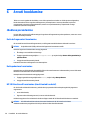 28
28
-
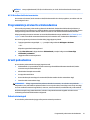 29
29
-
 30
30
-
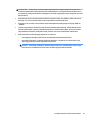 31
31
-
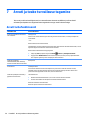 32
32
-
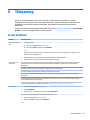 33
33
-
 34
34
-
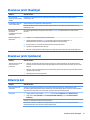 35
35
-
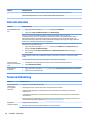 36
36
-
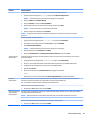 37
37
-
 38
38
-
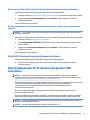 39
39
-
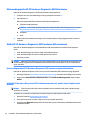 40
40
-
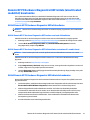 41
41
-
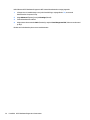 42
42
-
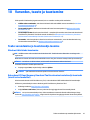 43
43
-
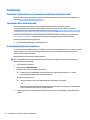 44
44
-
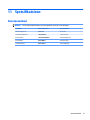 45
45
-
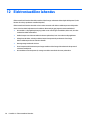 46
46
-
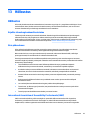 47
47
-
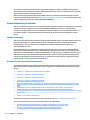 48
48
-
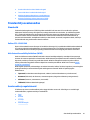 49
49
-
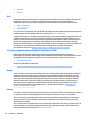 50
50
-
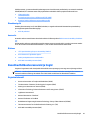 51
51
-
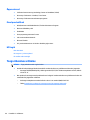 52
52
-
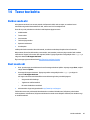 53
53
-
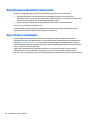 54
54
-
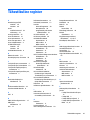 55
55
-
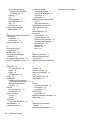 56
56
HP OMEN X Desktop PC - P1000-001nn Kasutusjuhend
- Tüüp
- Kasutusjuhend
Seotud paberid
-
HP ZBook 15v G5 Base Model Mobile Workstation Kasutusjuhend
-
HP Stream - 11-ak0800no Kasutusjuhend
-
HP ZBook 15 G5 Mobile Workstation Kasutusjuhend
-
HP Stream - 14-ax013nf Kasutusjuhend
-
HP Stream x360 - 11-aa009ur Kasutusjuhend
-
HP Stream - 11-y022tu Kasutusjuhend
-
HP ZBook 17 G5 Base Model Mobile Workstation Kasutusjuhend
-
HP EliteDesk 705 G3 Small Form Factor PC Kasutusjuhend
-
HP ZBook Studio G5 Mobile Workstation Kasutusjuhend
-
HP ZBook 14u G5 Mobile Workstation Bundle Kasutusjuhend